

Escrito por Gina Barrow, Última actualización: 6 de octubre de 2017
"He estado usando WhatsApp en mi iPad sin problemas, pero luego, cuando recibí la actualización de iOS 11, algunas de mis conversaciones importantes desaparecieron después de acceder nuevamente a WhatsApp. Cómo puedo recuperar los mensajes de Whatsapp perdidos del iPad después de la actualización de iOS 11? "
IOS 11 en iPad es totalmente un cambio y un cambio de juego que es por eso que muchos usuarios de iPad están muy entusiasmados con la actualización. Este nuevo iOS es la versión más prometedora de todas las actualizaciones de software que Apple haya creado. Con el reciente lanzamiento público del nuevo iOS 11, todo el mundo ha estado ocupado tratando de encontrar los medios para entrar en esta tendencia. Conocida por ser la actualización de iOS más ambiciosa de todos los tiempos, iOS 11 en iPad también es una de las cosas que esperar. Como dijo Apple, este iOS 11 en iPad se enfocará en funciones múltiples y vibrantes. Sin embargo, debido a demasiadas emociones y expectativas, el problema más no deseado ocurre después de la actualización de iOS 11 y es la pérdida de datos. Por lo general, la pérdida de datos puede ser experimentada por contactos perdidos, mensajes perdidos, fotos perdidas, y mucho más. Incluso los mensajes de WhatsApp se están perdiendo también. En este artículo, aprenderá cómo recuperar los mensajes perdidos de WhatsApp desde el iPad después de la actualización de iOS 11 utilizando FoneDog Toolkit- Recuperación de datos de iOS.
Parte 1. Nuevas características en iPad después de la actualización de iOS 11Parte 2. Cómo usar WhatsApp en iPadParte 3. Recupere los mensajes perdidos de WhatsApp desde el iPad directamente - FoneDog Toolkit - Recuperación de datos de iOSParte 4. Recupere el historial de chat de WhatsApp desde el iPad a través de iTunes - FoneDog Toolkit - Recuperación de datos de iOSGuía de video: Cómo recuperar los mensajes de WhatsApp del iPad después de la actualización de iOS 11
Una recuperación completa para un iPad ordinario fue lo menos esperado, pero Apple los sorprendió a todos. Los iPads ahora cambian el juego en la arena digital y aquí están algunas de las características más destacadas que debes saber.
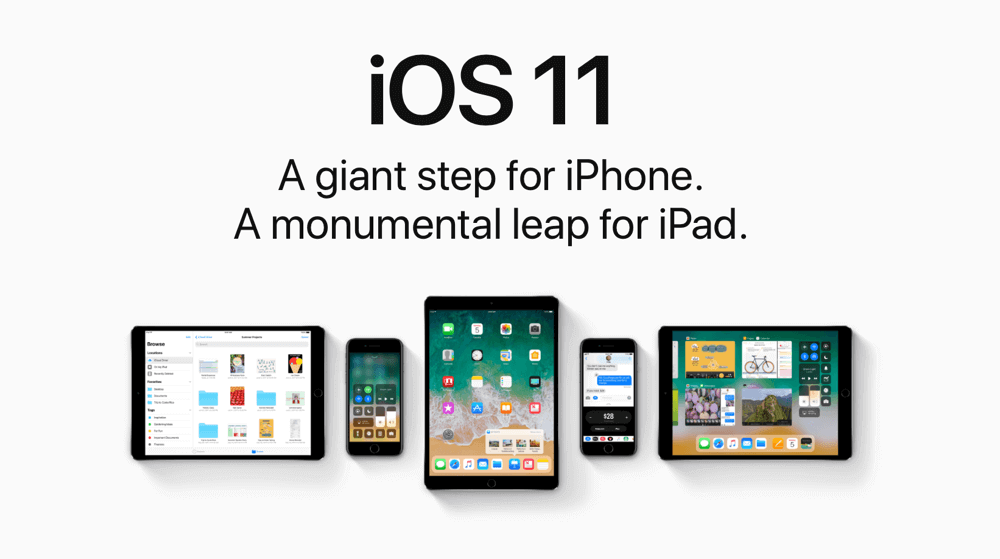 iOS 11
iOS 11
Estas son solo algunas de las mejores características que iOS 11 tiene para nosotros. Si no está familiarizado con estas actualizaciones, es mejor que lo sepa antes de que se agote el tiempo. Desde que su iPad recibió un lavado de cara en el 11 de iOS, es posible que se pregunte dónde están sus aplicaciones y otros archivos están ocultos ahora. WhatsApp es una de las aplicaciones más comunes que experimenta pérdida de datos cada vez que hay nuevas actualizaciones en iOS. Como WhatsApp no almacena conversaciones en sus servidores, esto significa que sus mensajes también podrían haber desaparecido. Lo bueno es que hay formas de hacer copias de seguridad y guardar esas conversaciones y hay formas efectivas de recuperar los mensajes de WhatsApp perdidos del iPad después de la actualización de iOS 11.
La gente también LeerRecuperar el historial de llamadas después de la actualización de iOS11Recuperar archivos perdidos del iPad después de la actualización de iOS11
Todavía no hay WhatsApp específico para iPads, por lo que aún necesita utilizar el sitio web de WhatsApp para retener sus mensajes o usar aplicaciones de terceros que lo conectarán con WhatsApp. Todavía necesita su iPhone para verificar el número de móvil, pero luego puede ver, enviar y recibir mensajes de WhatsApp en su iPad.
Acceda a WhatsApp en iPad
Tu iPhone y tu iPad deberían estar sincronizados para utilizar WhatsApp en iPad en cualquier momento. Aunque es posible que haya habilitado la copia de seguridad de iCloud en su iPhone para sus mensajes de WhatsApp, es posible que aún haya casos de mensajes perdidos al usar WhatsApp en el iPad.
Como mencionamos anteriormente, la forma más rápida y fácil de recuperar los mensajes perdidos del iPad después de la actualización de iOS 11 es mediante el uso FoneDog Toolkit- iOS Data Recovery. Este programa tiene un proceso sencillo para restaurar los archivos perdidos o eliminados desde cualquier dispositivo iOS como iPhone y iPad. Dos de las formas más efectivas serán 'Recuperar desde un dispositivo iOS' y 'Recuperar desde una copia de seguridad de iTunes'. La primera opción es muy efectiva si no ha creado ninguna copia de seguridad en el iPad. Aún puede recuperarlos siempre que los mensajes no se sobrescriban. Siga las guías a continuación para recuperar los mensajes de WhatsApp perdidos del iPad después de la actualización de iOS 11 directamente desde el dispositivo.
Primero, asegúrese de haber descargado e instalado FoneDog Toolkit- Recuperación de datos de iOS en su computadora Windows o Mac Elija la versión que se adapte a su computadora y siga las guías de instalación en pantalla. Después de que el programa se haya iniciado con éxito, haga clic en 'Recuperarse del dispositivo iOS'y conecte el iPad usando el cable USB que viene con la caja o cualquier cable de iluminación original de Apple. Espere hasta que el programa detecte automáticamente la conexión y, una vez que lo hizo, haga clic en 'Iniciar escaneado".
Nota: desactive la sincronización automática de iTunes temporalmente en la computadora antes de iniciar y usar FoneDog Toolkit- iOS Data Recovery.

Inicie el dispositivo de escaneo - Step1
El proceso de escaneo toma un tiempo dependiendo de la cantidad de datos que se recuperan en el iPad. Una vez que haya terminado, ahora puede ver todos los archivos en el lado izquierdo de la pantalla mientras puede ver las categorías de archivos en el área del lado derecho. Vaya a Mensajes y contactos, luego haga clic en los mensajes de WhatsApp para ver las conversaciones perdidas que estaba buscando. Si desea recuperar solo los mensajes selectivos, márquelos uno por uno, de lo contrario, puede seleccionar todos para guardar todos los mensajes en un formato de archivo HTML o .CSV en la carpeta de destino elegida en la computadora.
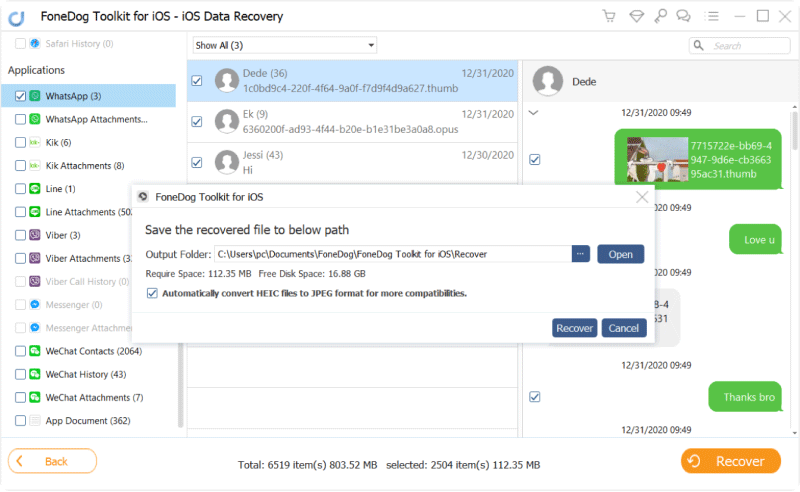
Recupere mensajes de WhatsApp para PC - Step2
Tú también puedes recuperar los mensajes de WhatsApp perdidos del iPad después de la actualización de iOS 11 de iTunes. Si ha creado una copia de seguridad en iTunes y desea restaurar los mensajes de WhatsApp solo entonces debe usar FoneDog Toolkit- iOS Data Recovery. Tiene un método de recuperación efectivo que utiliza el archivo de copia de seguridad de iTunes y le permite realizar una recuperación selectiva.
Abra el programa FoneDog Toolkit- Recuperación de datos de iOS en su computadora donde también se instaló iTunes. No es necesario iniciar iTunes ya que el programa detecta automáticamente los archivos de copia de seguridad de iTunes al hacer clic en "Recuperar del archivo de copia de seguridad de iTunes"

Conecte iPad a PC - 1
Seleccione el archivo de copia de seguridad de iTunes y haga clic en 'Iniciar escaneado'para comenzar la recuperación

Elige iTunes Backup - 2
Cuando se detiene el escaneo, ahora puede ver todas las categorías de archivos principales que se encuentran dentro de su copia de seguridad de iTunes. Puede revisar cada archivo y navegar a través de los mensajes de WhatsApp y, desde allí, elegir los mensajes que desee marcando las casillas de verificación para una recuperación selectiva. Elija la carpeta de destino en su computadora y luego haga clic en 'Recuperar'botón en la parte inferior de la pantalla. Todos los mensajes de WhatsApp se guardarán en formato de archivo HTML o .CSV.
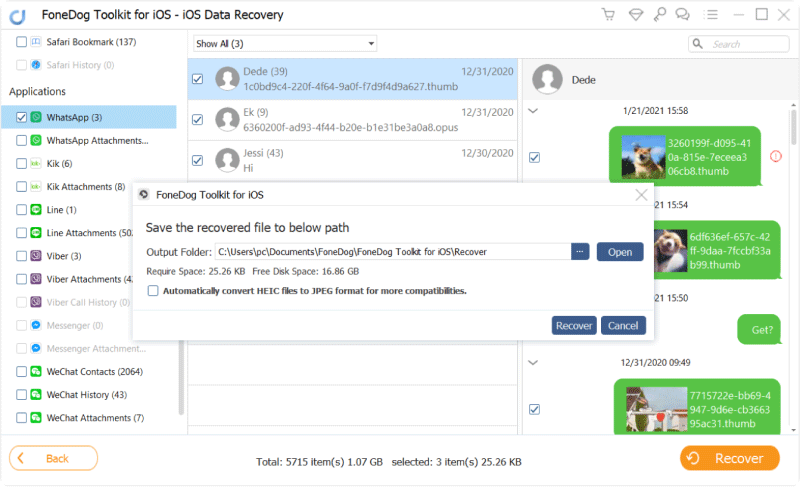
Recuperar mensajes de WhatsApp de iTunes - 3
¡Y eso es! Por fin has aprendido a recuperar los mensajes de WhatsApp perdidos del iPad después de la actualización de iOS 11 usando solo FoneDog Toolkit- iOS Data Recovery. No hay nada más satisfactorio que ver esas importantes conversaciones de WhatsApp nuevamente. Ahora puede estar seguro de usar y explorar el nuevo iOS 11 sin el temor de perder más datos.
Comentario
Comentario
iOS Data Recovery
Hay tres maneras de recuperar datos borrados del iPhone o iPad.
descarga gratuita descarga gratuitaHistorias de personas
/
InteresanteOPACO
/
SIMPLEDificil
Gracias. Aquí tienes tu elección:
Excellent
Comentarios: 4.5 / 5 (Basado en: 72 El número de comentarios)